
もけると物語【番外】神ツール導入で広がる世界:codoc(コードク)
充実したコミュニティは決済も明快だと思うんです。StripeやPayPalも良いけど、妄想アパートメントもけるとは、Youtubeスパチャ、BASE、STORE、A8ネット、Amazonアソシエイツみたいな機能を設定できる、利用料金すらも良心的な神ツールcodoc(コードク)を導入しました。間違えないで欲しいのは、「他者の商品ではなく自身の商品を販売する」ためのシステムである点です。個々の魅力が輝けるよう設定しているんです。広告収入や株、仮想通貨、ギャンブルのようなモノとは全く別モノだと理解しています。
もしよろしければ、これまでの物語の流れもお楽しみ頂けると嬉しいです。
ことの発端
コミュニティ「妄想アパートメントもけると」はある村の一角にあるteco所有の古い建築物。今、村人たちとともにコミュニティの場として再生を目指しています。そして、もけるとの公式サイトを5つのツール(WordPress、adalo、00:00STUDIO、Google、codoc)を駆使して構築しています。人間界のWebアプリ制作会社の見積もりが10,000,000円前後(本当に!)で出てきたものですから、”自作”か”クラファン”か今流行りの”令和の虎”に出る(冗談じゃなく)ことを考えたんです。結局は自作することにしたんですが、プログラミング素人でもちゃんと出来てしまう時代に感謝です。
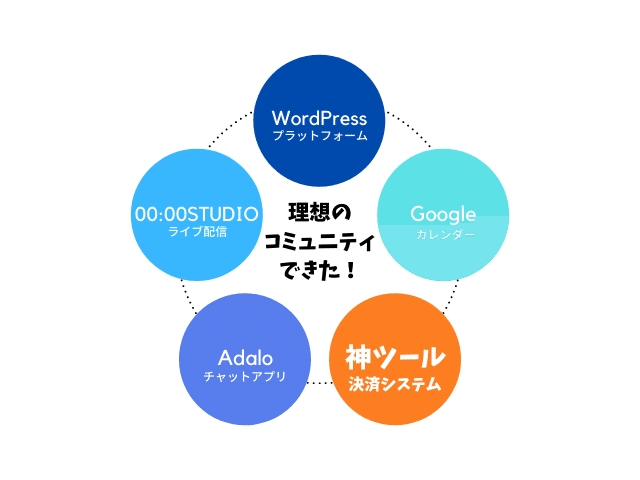
しかも、嬉しいことに今回ご紹介する神ツールcodocは日本製なんです。英語に悩まされることもないし、まだあまり知られていないこともあってか、サポートに質疑してもしっかり応えてくれます。海外のシステムを無理して使うより絶対にオススメです。
この記事では、codocのサービスを全体的に説明したいと思っています。実際に導入した「妄想アパートメントもけると」を例にご紹介します。今後の皆さんの活動の参考になれば幸いです。
4つの機能の説明
まず、4つのキーワードについて簡単にまとめてみました。
1:物販
決済方法を選択してオンライン上でお買い物をした経験はどなたでもあるかと思います。楽天やAmazonでの物販をはじめ、メルカリで個人売買や最近ではUdemy(ユーデミー)やココナラのようなスキル販売も一般的になりました。この販売スタイルを自分で構築したい時に使う決済システムがPaypal(ペイパル)やstripe(ストライプ)です。主にクレジット決済をスムーズに導入するためのものですね。
2:サブスクリプション

決済を継続的に行えるシステム、またはビジネスモデルです。月額課金とか定期購読とか良く目にするあれです。音楽のSpotify(スポティファイ)、映像のNetflix(ネットフリックス)をはじめ、大手ではAmazon、Youtube、Appleなんかも数々のサブスクサービスを提供しています。オンラインサロンもその一つですね。
3:投げ銭
お気に入りのクリエイターや情報発信者に自由な価格で感謝の気持ちや応援の気持ちを伝える機能です。”投げ銭”とか”差し入れ”、”サポート”、”チップ”とも言われています。私も愛用しているクリエイターの作業配信プラットフォーム00:00STUDIO(フォーゼロスタジオ)、SHOWROOM(ショールーム)、YouTube LIVEなどもその一つです。
4:アフィリエイト
アフィリエイトとは、広告主の商品を紹介することによって紹介料を頂戴する広告プログラムの一種です。A8.net(エーハチネット)、valuecommerce(バリューコマース)、楽天アフィリエイト、Amazonアソシエイツなんかが有名です。が、ここで言うアフィリエイトは商品を紹介する側ではなく、紹介してもらう側での利用を言います。自分の商品を紹介してもらい、成約が発生したらそのお礼を紹介者さんにお渡しします。
これらを踏まえて、神ツールをご紹介します。
神ツールの利用について
4つの機能をたった1択ですべて利用できる神ツール。それが「codoc(コードク)」というダイレクト課金サービスです。その詳細をご紹介します。
本社が東京都品川区にあるcodoc株式会社 (コードクカブシキガイシャ)さんのサービスです。支払処理サービスとして注目を集めているstripe(ストライプ)がシステムを提供し、日本人に合ったサービスを構築しています。codocの立ち位置はクリエイターとオーディエンスの取引を結ぶ役だと公式サイト上で明言されていらっしゃる通り、個人間の取引を円滑に行えるよう、導入のハードルをかなり下げてくれているサービスです。
良心的な利用料金
シンプルなシステム料金は、売上金×15%のみとなります。例えば、100円の商品が売れたら15円が手数料として差し引かれます。これだけです。高いか安いかは以下の数字を見てご判断ください。とっても良心的だときっと思うはずです。(以下は簡単な比較程度なのでより細かい料金体系は各サービスでチェックをお願い致します)
1:物販とサブスク
単に決済システムを利用したい時は、stripeやPaypalを導入すればOKです。それぞれ、手数料が売上金額の3.6%、3.6%+40円なので、これだけ見ればstripeのほうがお得ですね。どちらもサブスクリプション機能まで使えますからお得感があります。ちなみに、noteの場合はプラットフォーム利用料10%~20%、決済手数料は5%~15%で状況により変わります。
2:投げ銭
00:00STUDIOの場合は、最初にポイント購入が必要です。一定額を支払い購入するんですが、1割が上乗せされますので10%の手数料が掛かっているということですね。購入したポイントでクリエイターさんの作業配信中に差し入れができます。ライブコミュニケーションアプリPococha(ポコチャ)も似たような料金体系です。Youtubeライブのスーパーチャットは最低でも30%で場合によっては50%くらいまで掛かってしまうようです。
3:アフィリエイトセンター
アフィリエイトを利用して商品をPRしてもらうにはアフィリエイトセンターと呼ばれるところでシステムを借りる必要があります。大手A8.netなどで広告主になるには、初期費用5万円前後、月額4万円前後、加えてアフィリエイターへの報酬支払いなどが発生します。個人ではかなり厳しい料金です。
4:(おまけ1)オンラインサロン
コミュニティを無料で始めるならFacebookグループがオススメですが、本格的にオンラインサロンを始める時によく聞く大手プラットフォームも沢山あります。DMMオンラインなら運営手数料が売上の約20%ですし、クラウドファンディングでおなじみのCAMPFIRE Community(キャンプファイアコミュニティ)なら運営手数料が支援金総額の10%。noteの場合は25~35%のようです。
5:(おまけ2)クラウドファンディング
自分でコミュニティを作る際の資金集めで検討もしてみたクラウドファンディング。実現に向けた資金調達の場として定着してきましたね。CAMPFIRE(キャンプファイア)ならトータル13%、READY FOR(レディーフォー)なら17%、Makuake(マクアケ)だと20%だとか。それなりの利用料が掛かります。
いかがですか?1つの機能を利用するだけならともかく、複数を利用したいと思った時にはかなり負担しなければならなくなります。しかも、ユーザーさんには複数のアカウント取得や個別の支払いをお願いすることになる点でもデメリットかもしれません。
実際に使ってみる
まずはアカウント登録の方法です。codocのホームからとても簡単に登録することが可能です。もちろん無料。
ダイレクト課金サービス「codoc(コードク)」
https://codoc.jp/
1:アカウント登録
ホーム画面の右上(赤いボタン)から登録できます。
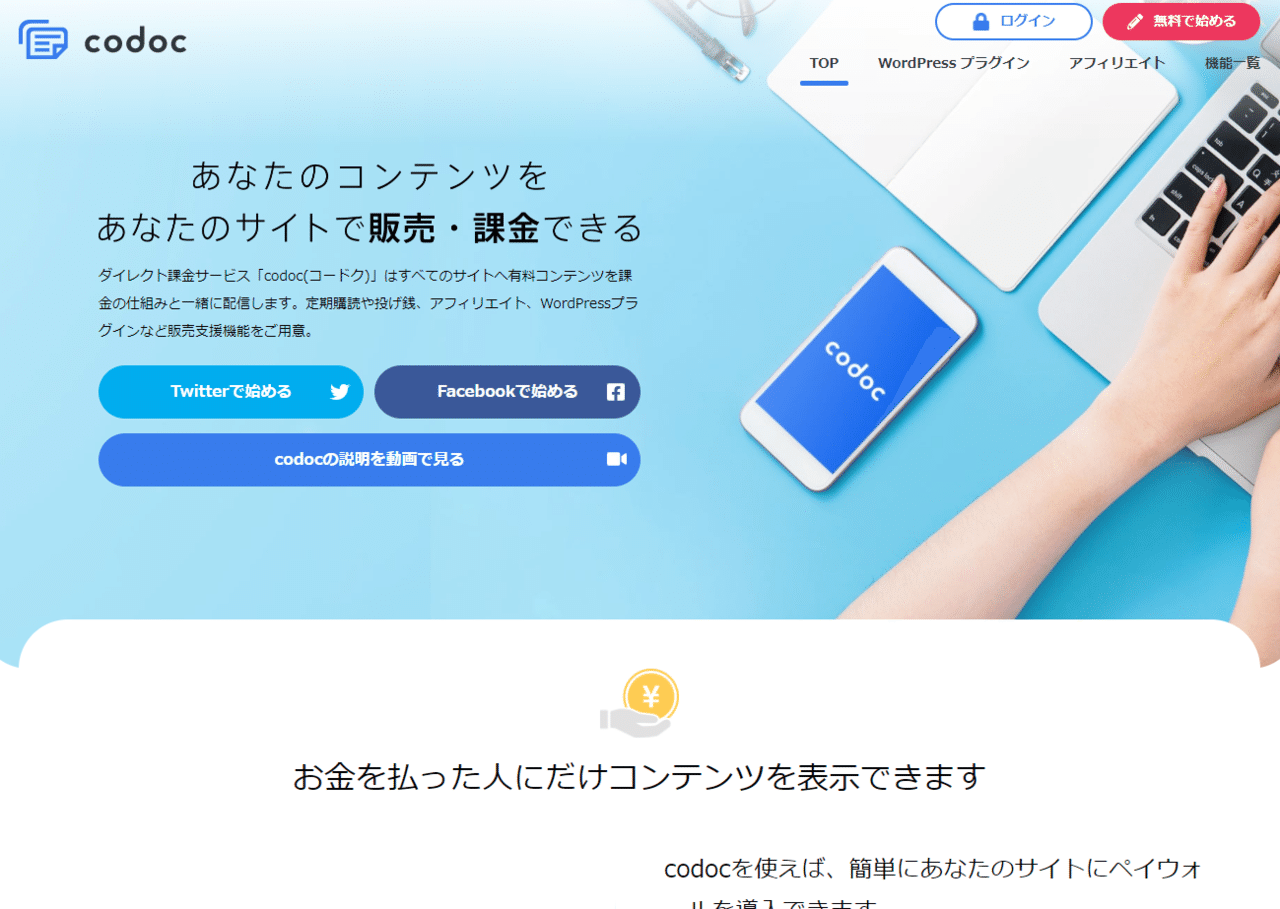
初期の入力情報は下記だけでOK。

登録ボタンを押すとメールアドレスの確認メールが届き(下記)、認証するとすぐダッシュボード(管理画面トップ)に入ることができます。

ダッシュボードはこんな感じです。
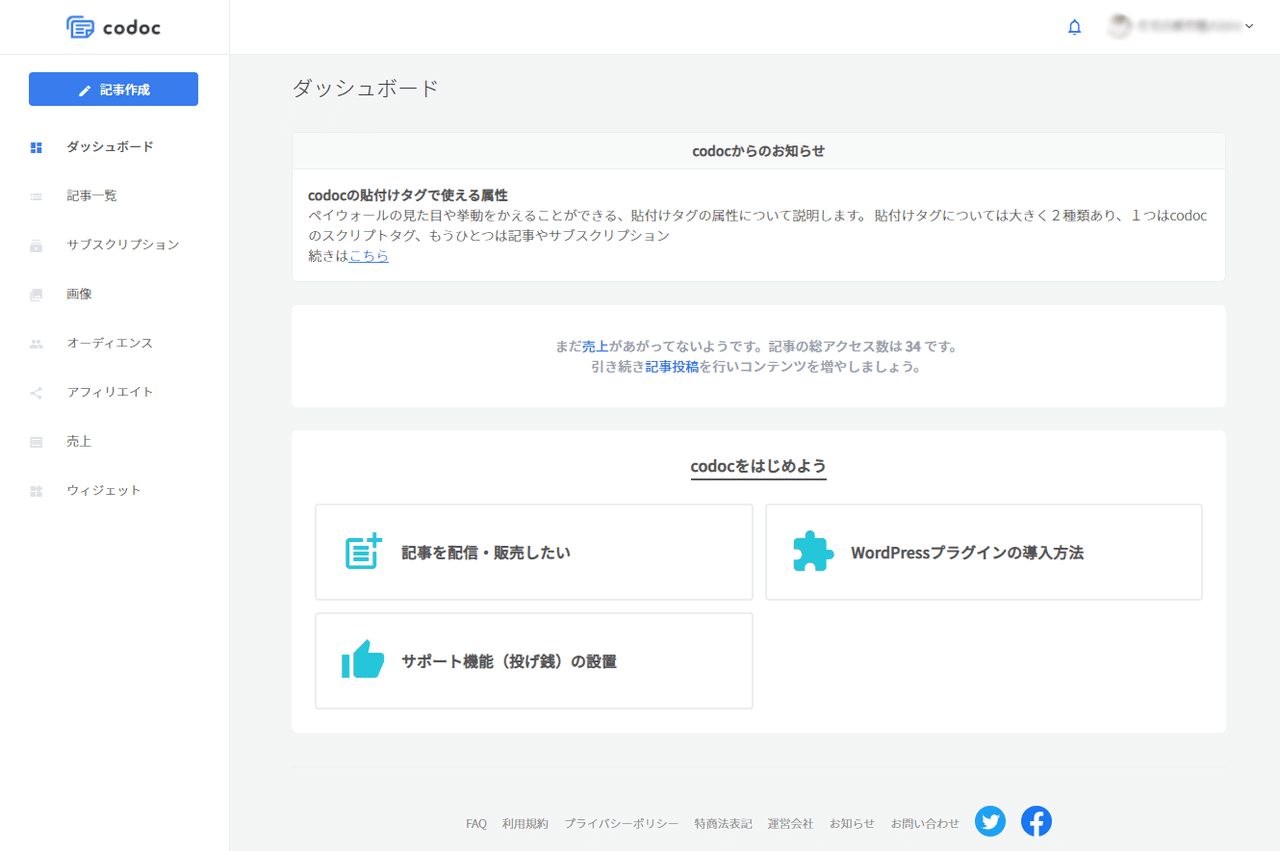
2:WordPressに導入
私の場合、WordPressでコミュニティを作りましたので、WordPressでcodocが使えるように専用のプラグインを導入します。他のブログでも導入は可能なようです。今回はWordPressの場合だけお話します。
まず、WordPressのダッシュボードに入りプラグイン「codoc」をインストール&有効化します。

有効化できたら左メニューの「設定」から「codoc」へ移動します。それほど変更が必須の部分はないかなぁと思います。使いながら合わない部分、例えば購入ボタンに表示される文言を修正したり、色をカスタマイズしたりすると良いと思います。最後の欄にあるクリエイター情報と認証情報はチェックしておきましょう。

3:記事に埋め込む
ここまで進めたら早速記事を試し書きしてみましょう。左メニューの「投稿」から「新規作成」をクリックします。記事の書き方は割愛させて頂いて、codocのプラグインを使って記事の有料化を設定します。
左上か編集画面上の「+」をクリックし「codoc」の追加をします。

「codoc」をクリックしブロックを追加すると以下のような表示になり、右上の「設定」の「ブロック」に表示を切り替えると以下のような設定画面になります。

この「ブロック」ですぐにお気づきかと思いますが、簡単に「単体販売」「サブスクリプション」「サポート」「アフィリエイト」の設定ができることが分かります。
ここで一旦、タイトル「シンプルな三角スコヤ」とアイキャッチ画像を設定して下書き保存します。

4:ダッシュボードを見る
WordPressでの設定を軽くやってみましたが、今度はcodocの設定画面をのぞいてみましょう。
左のメニューの「記事一覧」を開いてみると、以下のように先ほど作った下書きの記事が同期されているのが分かります。

すでに運用が始まっているページも3つありますが、このようにして簡単に設定することができます。さらに、記事や支払い設定はcodoc上の鉛筆アイコンをクリックして編集できます。とても使い勝手が良く上手くできています。若干、同期に時間が掛かるような感じですが運用には支障ないと思います。
下記のように編集画面が表示され、WordPressでもcodocでも支払い設定をすることができます。

5:サブスクリプション
左メニューの「サブスクリプション」をクリックすると以下の設定画面が表示されます。すでに作成済みのサブスクリプションがありますが、右上に「新規作成」のボタンもありますので、ここからサブスク設定ができることが分かります。

鉛筆アイコンをクリックして中身を覗いてみましょう。ご覧の通り、サブスクの設定画面になっています。

この設定を完了してWordPressの投稿編集画面に戻ってみると、右の「ブロック」メニューの最下段「サブスクリプション」に作成済みのサブスクリプション「ご入居(110円/月)権利の購入」が表示されます。

実際に表示されるサブスクリプション購入画面がこちらです。

6:アフィリエイトの設定
codocのダッシュボードからアフィリエイトの設定をしてみます。左メニューの「アフィリエイト」をクリックすると提携者一覧画面が開きます。

右上の「新規作成」をクリックし、新規提携者の設定画面を開きます。ここで、アフィリエイターとしてPRしてくださる方の登録をします。その方の「メールアドレス」と紹介して頂く「商品」と「料率」を入力して登録を押します。

これでアフィリエイトが可能となり、登録された方にアフィリエイトリンクが付与され、紹介が成立すると報酬が発生します。

アフィリエイターの方は事前にcodocへの登録が必要ですが、サブスクを購入する際にcodoc登録が必要なので(未登録購入も可能ですがその場合はアフィリエイターには登録されないと思います)自動的にアフィリエイトシステムへの参加となるようです。
アフィリエイターの方にはメールが届きます。

「アフィリエイトの情報を確認」をクリックすると表示されるダッシュボードはこんな感じです。

ちなみに、アフィリエイターさんがブログの記事などに貼るリンクは「解除」ボタンの下にあるクリップのようなアイコンを押します。

以上が大まかではありますが、codocのサービスの説明になります。
まとめ
こんなに機能が充実していて、しかもシンプルで良心的な利用料金なんてどこを探してもありません。サブスクがあればオンラインサロンも運営できます。投げ銭の機能もなかなか導入するには敷居が高かったりするものですがすぐ設定できます。そして、訴求効果も期待できるアフィリエイトセンターまでちゃんと機能してくれるんです。
もし、あなたが何かしらの夢をお持ちでしたら、ぜひ神ツール「codoc」で実現を目指してみてはいかがでしょうか。私と村人たちも、ほとんど費用を掛けずに素晴らしい仲間たちの集うコミュニティを構築することができました。
妄想アパートメントもけると
「https://mokeruto.jp/」
この記事が気に入ったらサポートをしてみませんか?
